Beim Öffnen oder Aktualisieren der Compositor-Ansicht erstellt die Statusgruppen-Funktion einen Statusknoten für jeden Status in der Listenansicht, dessen Umschalter "Renderausgabe" ( ) aktiviert ist.
) aktiviert ist.
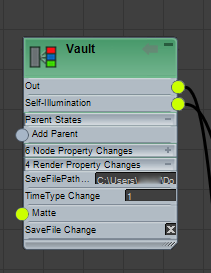
Statusknoten erweitert, um erfasste Eigenschaften anzuzeigen
Oben zeigt jeder Knoten den Statusnamen sowie eine Schaltfläche  (Aktivieren) wie in der Statusgruppen-Hierarchieansicht an. Erweitern Sie den Knoten, um die aufgezeichneten Eigenschaften anzuzeigen. Sie können den Knoten verwenden, um die Aufzeichnung zu aktivieren oder zu deaktivieren, und um die aufgezeichneten Eigenschaften zu bearbeiten. In der Regel ist es allerdings praktischer, diese Vorgänge in der Hierarchieansicht durchzuführen.
(Aktivieren) wie in der Statusgruppen-Hierarchieansicht an. Erweitern Sie den Knoten, um die aufgezeichneten Eigenschaften anzuzeigen. Sie können den Knoten verwenden, um die Aufzeichnung zu aktivieren oder zu deaktivieren, und um die aufgezeichneten Eigenschaften zu bearbeiten. In der Regel ist es allerdings praktischer, diese Vorgänge in der Hierarchieansicht durchzuführen.
Kontextmenü des Statusknotens
Wenn Sie mit der rechten Maustaste auf den oberen Teil des Statusknotens klicken, wird der Knoten ausgewählt und dieses Menü angezeigt. Wenn der Statusknoten und andere Statusknoten bereits ausgewählt sind, bleiben alle ausgewählt, sodass alle Befehle auf alle ausgewählten Knoten angewendet werden.
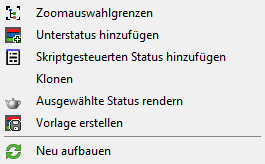
- Zoomauswahlgrenzen
- Zoomt und pant die Ansicht, um sie mit den ausgewählten Knoten zu füllen. Wenn kein Knoten ausgewählt ist, wird auf den Knoten gezoomt, auf den Sie mit der rechten Maustaste geklickt haben.
- Unterstatus hinzufügen
- Fügt einen neuen Unterstatus als untergeordnetes Objekt des markierten Status hinzu. Unterstatus sind nützlich, um verschiedene Renderdurchläufe oder Objekteinstellungen auf Ebenen zu verteilen. Status können mit einer beliebigen Anzahl von Ebenen verschachtelt werden.
Ein Unterstatus weist neben seinen eigenen Bedingungen dieselben Bedingungen wie der oder die übergeordneten Status auf. Wenn beispielsweise in einem übergeordneten Status nur Licht A und in einem Unterstatus nur Licht B aktiviert ist, zeigt die gerenderte Ausgabe des übergeordneten Status nur die Beleuchtung aus Licht A, während die gerenderte Ausgabe des Unterstatus die Beleuchtung beider Lichtquellen aufzeigt.
Neu hinzugefügte Unterstatus erscheinen nicht sofort in der Compositor-Ansicht. Um sie sichtbar zu machen, aktualisieren Sie die Ansicht aus dem Kontextmenü.
Anmerkung: Wenn Sie unterschiedliche Änderungen an denselben Eigenschaften für einen Status und seinen Unterstatus aufzeichnen, überschreibt die Eigenschaft des Unterstatus die Eigenschaft des übergeordneten Status, wenn der Unterstatus aktiv ist oder gerendert wird.Anmerkung: Sie können einen vorhandenen Status auch in einem anderen Status verschachteln, indem Sie den zu verschachtelnden Status auf den gewünschten übergeordneten Status ziehen. - Skriptgesteuerten Status hinzufügen
- Wendet einen Unterstatus an, der ein oder zwei MAXScript-Skripts als Teil eines Zustands ausführt. Sie können einem Status beliebig viele skriptgesteuerte Status hinzufügen.
Markieren Sie einen Status, und wählen Sie im Menü Status Skriptgesteuerten Status hinzufügen aus. Klicken Sie alternativ mit der rechten Maustaste, und wählen Sie Skriptgesteuerten Status hinzufügen aus dem Kontextmenü aus.
Dadurch wird das Dialogfeld Eigenschaften von skriptgesteuertem Status mit zwei Textfenstern geöffnet:- Ein Skript vom Typ Status anwenden wird ausgeführt, wenn der Status durch Klicken auf den Pfeil am Ende des Eintrags aktiviert wird.
- Ein Skript vom Typ Status wiederherstellen, das beim Deaktivieren des Skripts ausgeführt wird.
Sie können beispielsweise einen skriptgesteuerten Status erstellen, der der Szene ein Objekt hinzufügt, wenn der Status aktiviert wird und das Objekt löscht, wenn es deaktiviert wird.
Sie können beliebige gültige MAXScript-Befehle verwenden, und ein Skript kann eine beliebige Länge haben. Wenn ein Skript jedoch die Grenzen des Fensters überschreitet, müssen Sie über die Tastatur (PFEILTASTEN, BILD-AUF-TASTE, BILD-AB-TASTE usw.) einen Bildlauf durchführen; es steht keine Bildlaufleiste zur Verfügung. Andere Textbearbeitungsfunktionen wie Kopieren (Strg+C) und Einfügen (Strg+V) können ebenfalls eingesetzt werden.
Um den skriptgesteuerten Status zu bearbeiten, doppelklicken Sie auf den entsprechenden Eintrag in der hierarchischen Liste der Status.
Anmerkung: Skriptgesteuerte Status erscheinen in der Compositor-Ansicht als Einträge in der Eigenschaftenliste des Statusknotens. - Klonen
- Erstellt einen neuen Status mit den gleichen Eigenschaften wie der Status, auf den Sie mit der rechten Maustaste geklickt haben.
- Ausgewählte Status rendern
- Die gerenderte Ausgabe wird nur für markierte Status erstellt (im Gegensatz zum Menü Status
 Jeden Status rendern). Diese Option ist nur verfügbar, wenn Sie mit der rechten Maustaste auf einen Status in der Liste klicken (mehrere Statuselemente können ausgewählt werden).
Jeden Status rendern). Diese Option ist nur verfügbar, wenn Sie mit der rechten Maustaste auf einen Status in der Liste klicken (mehrere Statuselemente können ausgewählt werden). - Vorlage erstellen
- Fügt eine Vorlage (Voreinstellung) dem Untermenü "Statusvorlage hinzufügen" basierend auf dem markierten Status hinzu. Anschließend können Sie zum Hinzufügen eines neuen Status, der auf dieser Vorlage basiert, jederzeit Statusvorlage hinzufügen verwenden. Vorlagen bleiben in nachfolgenden Sitzungen erhalten.
Sie können beispielsweise eine Vorlage mit einer bestimmten Kamera- und Beleuchtungseinstellung erstellen und sie zu einem beliebigen Zeitpunkt als neuen Status bereitstellen. Dies ist jedoch nur möglich, wenn die durch den Status verfolgte Kamera und Lichtquellen in der Szene vorhanden sind.
Anmerkung: Vorlagen speichern nicht alle Einstellungen, die von Status gespeichert werden. - Aktualisieren
- Stellt den Status der Compositor-Ansicht in der ursprünglich geöffneten Form wieder her und löscht alle Komponenten, die in der Compositor-Ansicht hinzugefügt wurden, beispielsweise Farbkorrektur-Knoten. Dies entspricht dem Schließen der Compositor-Ansicht mit anschließendem erneutem Öffnen. Wichtig: Die Aktualisierungsfunktion sollte mit Vorsicht verwendet werden, weil bei diesem Befehl Ihre Arbeit verlorengehen kann.